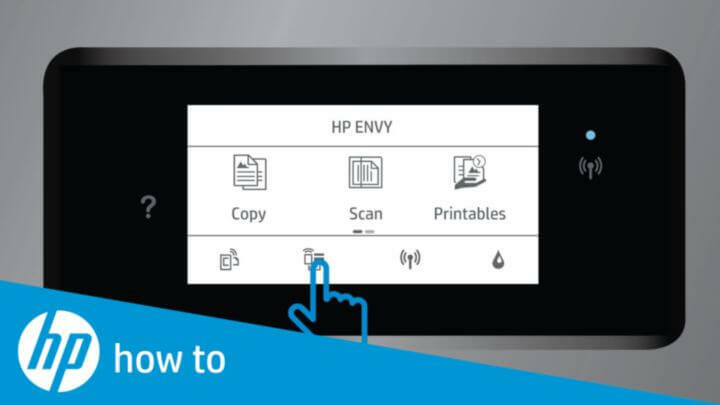Este software manterá seus drivers ativos e funcionando, protegendo-o contra erros comuns de computador e falhas de hardware. Verifique todos os seus drivers agora em 3 etapas fáceis:
- Baixar DriverFix (arquivo de download verificado).
- Clique Inicia escaneamento para encontrar todos os drivers problemáticos.
- Clique Atualizar drivers para obter novas versões e evitar o mau funcionamento do sistema.
- DriverFix foi baixado por 0 leitores este mês.
Instâncias de imagens impressas ter linhas finas não é muito incomum. Isso provavelmente é o resultado de níveis baixos de tinta ou problemas com a tinta do toner ou do próprio cartucho que podem fazer com que linhas finas apareçam. Os bicos da impressora estão entupidos é outra razão possível. fotos da impressora têm linhas.
Muitos usuários afetados compartilharam seus problemas, esperando por soluções aplicáveis.
“Minha impressora é Deskjet 6940. Ao imprimir fotos, obtenho estrias (linhas retas finas e escuras) em áreas de cor sólida, especialmente em áreas pretas. Alguém já experimentou isso? Qual é o remédio? ”
Leia as instruções abaixo e corrija o problema com fotos impressas com linhas agora.
Por que há linhas em minhas fotos quando as imprimo?
1. Verifique a resolução da foto
Normalmente, as imagens de baixa resolução não ficam bem quando impresso em papel comum, mesmo que pareçam ligeiramente melhores em papéis brilhantes ou de impressão fotográfica. O tamanho da impressão também é importante, pois uma imagem pequena quando esticada leva ao aparecimento de linhas finas na imagem impressa.
Portanto, é melhor evitar a impressão de imagens de baixa resolução. Além disso, isso não indica que haja problemas com a própria impressora. No entanto, se for uma imagem de alta resolução que você está tentando imprimir, tente as seguintes recomendações.
2. Verifique os cartuchos

Verifique se há tinta suficiente nos cartuchos, pois os baixos níveis de tinta costumam ser um motivo seguro para o aparecimento de linhas verticais em uma impressão. Se os níveis de tinta estiverem baixos, você ainda pode imprimir uma ou duas páginas agitando suavemente o cartucho, embora a melhor coisa a fazer aqui seja substituí-lo completamente.
3. Limpe os bicos da impressora

Os bicos da impressora tendem a acumular sujeira ou outras partículas estranhas com o tempo, o que, por sua vez, obstrui o fluxo normal de tinta. Isso é particularmente verdadeiro se a impressora estiver ociosa por algum tempo. Felizmente, limpar os bicos não é grande coisa, pois todas as impressoras vêm com um mecanismo de autolimpeza para o mesmo.
Isso novamente pode ser acessado na seção de manutenção e requer a impressão de uma página para que a limpeza seja feita. Às vezes, pode ser necessário realizar o ato de limpeza várias vezes até obter impressões de qualidade aceitável.
4. Resolução da impressora

Muitas vezes, a configuração de resolução inadequada também pode fazer com que linhas apareçam nas fotos impressas. A melhor coisa a fazer aqui é configurar sua impressora para imprimir com as configurações de dpi recomendadas. Com o dpi definido em um limite aceitável, a impressora terá espaço adequado para ajustar o espaçamento dos pontos para permitir impressões de melhor qualidade, sem linhas de interrupção.
Portanto, este deve ser um tutorial abrangente sobre como lidar com linhas que aparecem em imagens impressas. No entanto, se as linhas ainda aparecerem, entre em contato com o serviço de suporte e peça para verificar sua impressora.
HISTÓRIAS RELACIONADAS QUE VOCÊ DEVE VERIFICAR:
- 5 melhores softwares de impressão 3D para dar vida às imagens
- O Microsoft Photos trava durante a impressão? Veja como consertar
- Corrigir o código de erro Win32 retornado pelo processador de impressão
- Corrigir erro Canon B200 em todos os modelos de impressora